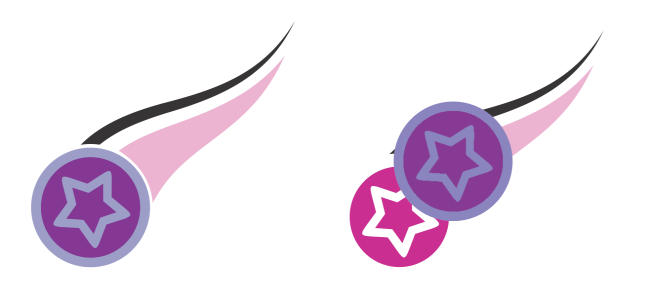Copiare, bloccare e rimuovere trasparenze
È possibile copiare una trasparenza da un oggetto a un altro. Per applicare la stessa trasparenza agli altri oggetti o per modificare contemporaneamente gli attributi di trasparenza di diversi oggetti in un disegno, è possibile salvare le impostazioni trasparenza come stile. Per ulteriori informazioni sugli stili, consultare Stili e gruppi di stili.
Quando si posiziona la trasparenza su un oggetto è possibile congelarlo, per fare in modo che la vista dell'oggetto si muova con la trasparenza.
È anche possibile rimuovere la trasparenza da un oggetto.
Quando la trasparenza è bloccata, la vista dell'oggetto si sposta con la trasparenza.
Per copiare una trasparenza in un altro oggetto
Per bloccare i contenuti di una trasparenza
La vista dell'oggetto sotto alla trasparenza si muove assieme ad esso anche se l'oggetto rimane immutato.